Google Haritalar, günümüzde en çok kullanılan navigasyon uygulaması. Artık hiç bilmediğiniz bir yere giderken içiniz rahat bir şekilde kimseye sormadan gidebiliyorsunuz zira Google’ın verileri sayesinde bir yerden bir yere gitmek istediğinizde sizin için en kolay rotayı oluşturuyor. Google Haritalar ya da bir diğer adıyla Google Maps’in birçok kullanışlı özelliği bulunuyor.
Bu özelliklerin bazıları ise neredeyse hiç bilinmiyor. Daha önceden sizlerle Google Haritalar’a yer ekleme nasıl yapılır adlı bir rehber paylaşmıştık. Bu rehberimizde ise Google Haritalar’ın fazla bilinmeyen ancak fazlasıyla kullanışlı olan özelliklerini bir araya getiriyor ve nasıl yapıldıklarını maddeler ile anlatıyoruz.
Google Haritalar özellikleri:
- Çevrimdışı harita kullanımı,
- Sadece Wi-Fi ile kullanım (mobil paketi korumak için),
- Haritadaki önemli yerleri işaretleme,
- Bilgisayarınızdan telefonunuza yönerge gönderme,
- Konum geçmişi görüntüleme,
- Fazladan Google Drive depolama alanı elde etme,
- Gişeleri atlatma,
- Toplu taşıma araçlarının saatlerini öğrenme,
- Popüler binaların iç haritasını görüntüleme,
- Harita türünü ayarlama,
- Gideceğiniz yerin yerlilerinin yorumlarını görme,
- Gideceğiniz şehrin veya ülkenin gezilecek yerlerini bulma,
- Tek elle yakınlaştırma,
- Tarayıcıdayken klavye kısayolları kullanma,
- Google Haritalar’a yer ekleme,
1. Çevrimdışı harita kullanımı
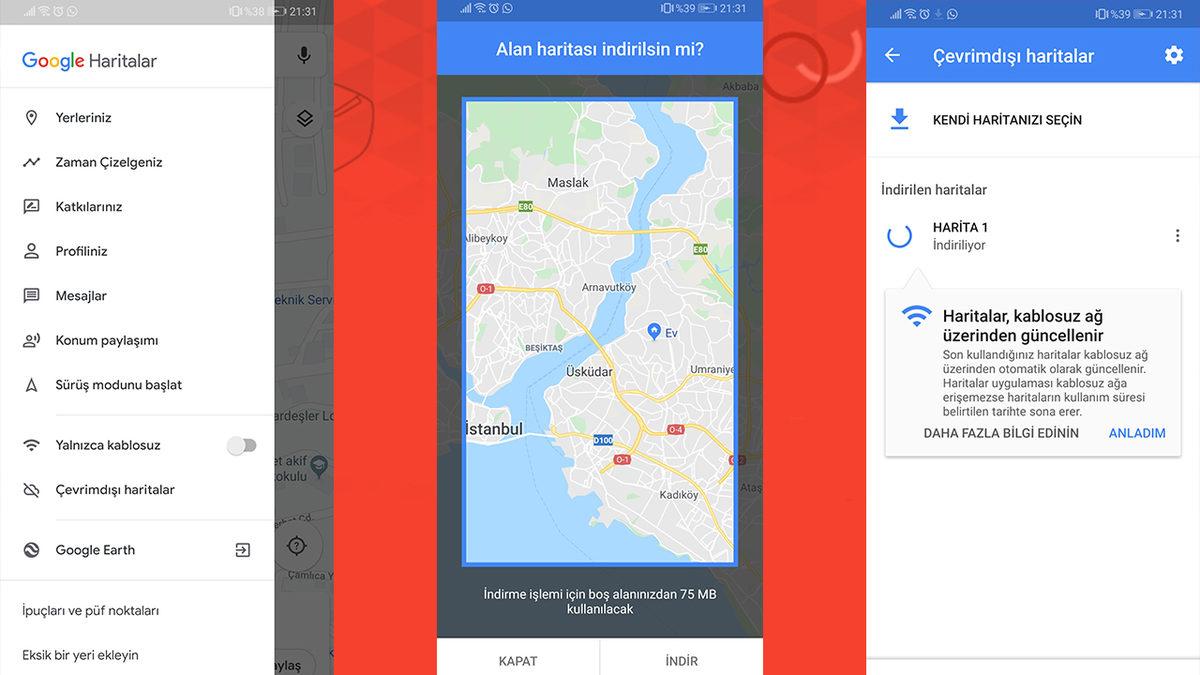
Google Haritalar’ı sık sık kullanıyorsanız internet bağlantısı gerektirmesinden dolayı ne kadar fazla mobil veri ve şarj tükettiğini de bilirsiniz. Buna bir çözüm olarak Google hem mobil verinizden hem de pilinizden tasarruf etmenizi sağlayan bir seçenek sunuyor. Sizin belirlediğiniz belirli bir bölgenin haritasını telefonunuza indirip onu çevrimdışıyken de kullanabiliyorsunuz.
- Google Haritalar’ı açın
- Sol üstteki üç çizgiye dokunup menüyü açın
- Çevrimdışı haritalar seçeneğine dokunun
- Alanı belirleyin
- İndirmenin bitmesini bekleyin
2. Sadece Wi-Fi ile kullanım:
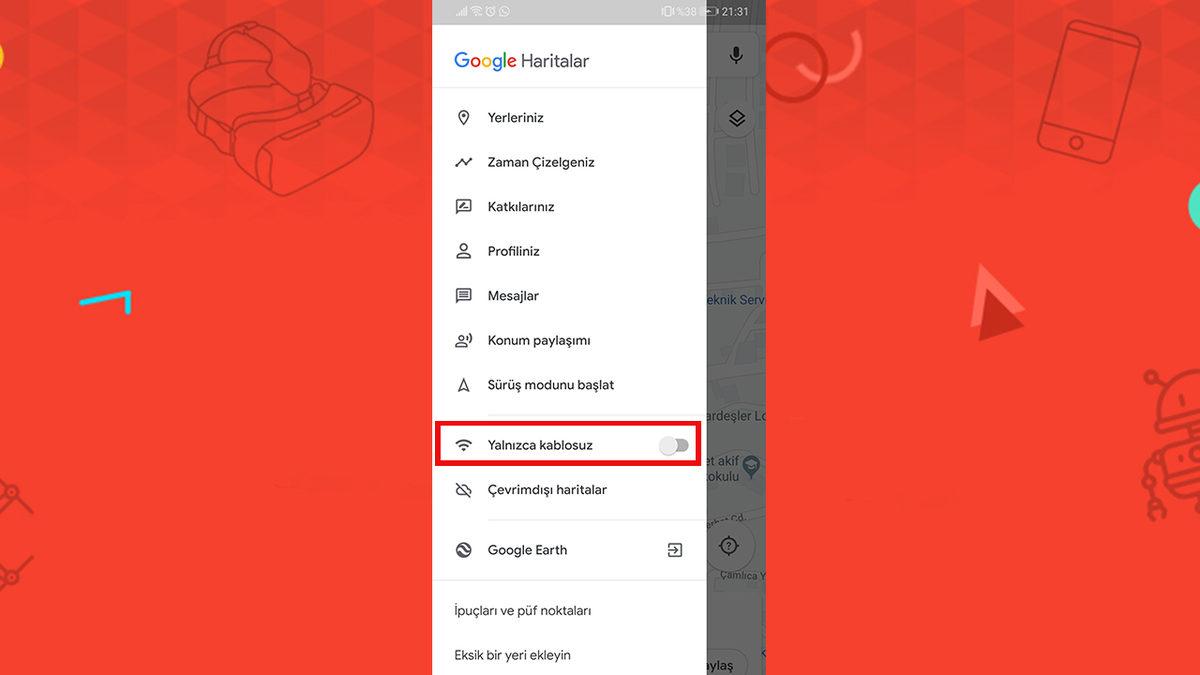
Çevrimdışı haritanızı oluşturduktan sonra hemen onun üstünde bulunan seçenek ile birlikte Google Haritalar’ın sadece kablosuz bağlantı ile çalışmasını sağlayabiliyorsunuz. Bu da dediğimiz gibi size hem pil hem de mobil veri tasarrufu sağlayacaktır.
3. Haritadaki önemli yerleri işaretleme:
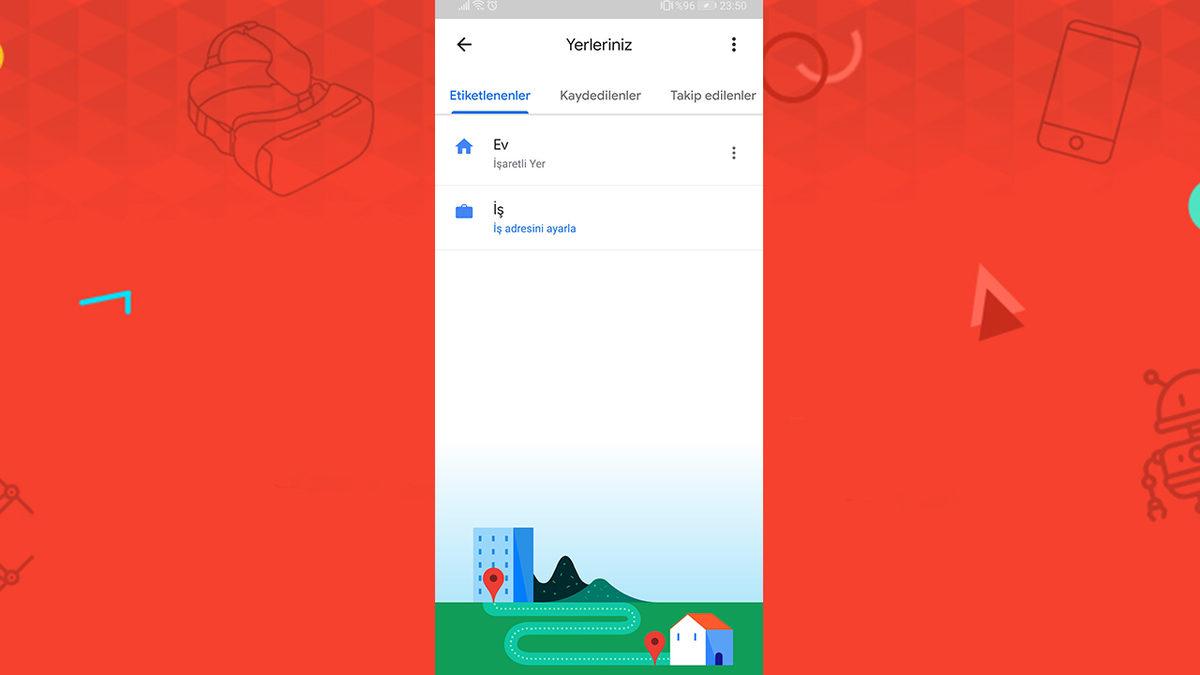
Google Haritalar üzerinde kayıtlı hesabınız varsa, bu hesabınızla ilişkili Haritalar uygulamasına belirli yerler kaydedebiliyorsunuz. Bu yerler eviniz, iş yeriniz veya farklı bir yer olabilir. Bu mekanları kaydetmek çok kullanışlı zira bu yerlerden bir yere rota belirlerken internete veya konum bilgisine ihtiyacınız olmuyor.
- Sağ üstteki üç çizgi simgesine dokunun
- Menüden Yerleriniz sekmesine girin
- Buradan ev ve iş adreslerinizi girin
4. Bilgisayarınızdan telefonunuza yönerge gönderme:
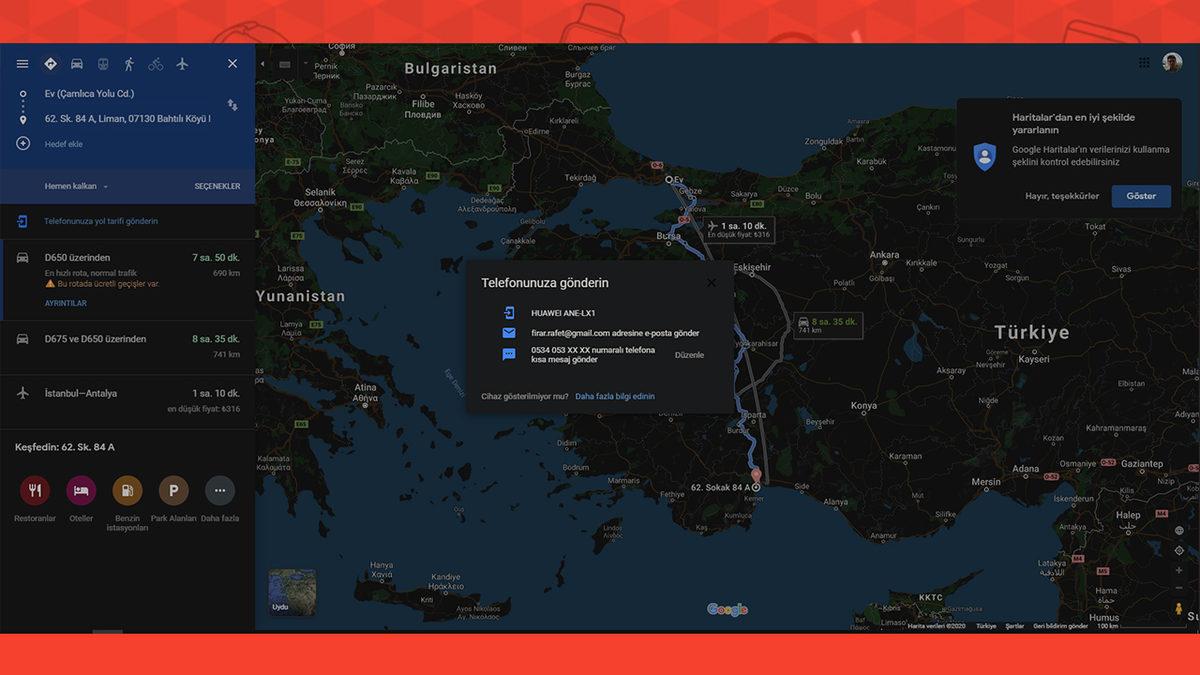
Eğer uzun bir yolculuğa çıkmayı planlıyor ve bütün yolculuğun geçeceği haritayı indirmediyseniz, rotanızı tarayıcıdaki Google Haritalar’dan belirleyip mobil cihazınıza gönderebiliyorsunuz. Bunun için:
- Tarayıcıdan Google Haritalar’a girin
- Bir rota belirleyin
- Sol tarafta bulunan Telefonunuza yol tarifi gönderin seçeneğine tıklayın
- Cihazınızı seçin
5, Bulunduğunuz yerleri sırası ile görme:
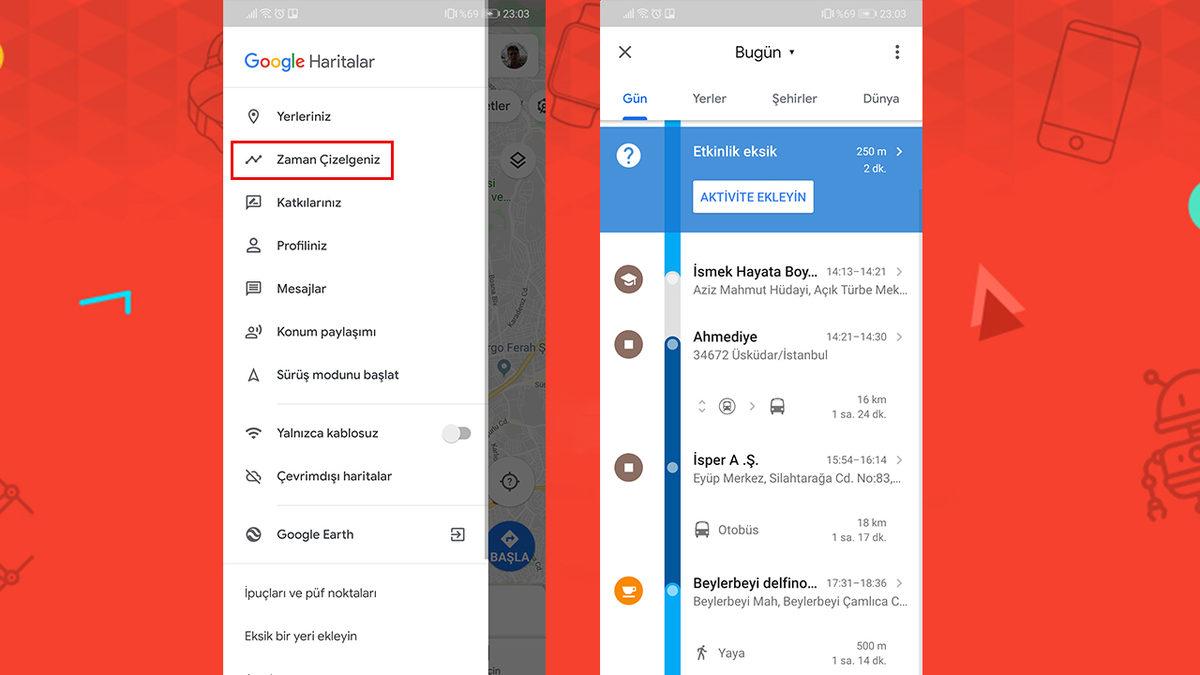
Google Haritalar, konumunuzu açık tuttuğunuzda nerelere gittiğinizi kaydeden bir uygulama. Eğer belirli bir tarihte belirli bir mekânda belirli bir süre bulunursanız, Google Haritalar sizin orada bulunduğunuzu anlıyor ve çizelgeye kaydediyor. Siz de daha sonra bu çizelgeyi görüntüleyebiliyorsunuz.
- Sağ üstteki 3 çizgi simgesine dokunup menüyü açın
- Zaman Çizelgeniz’e dokunun
6. Fazladan Google Drive depolama alanı elde edinme:
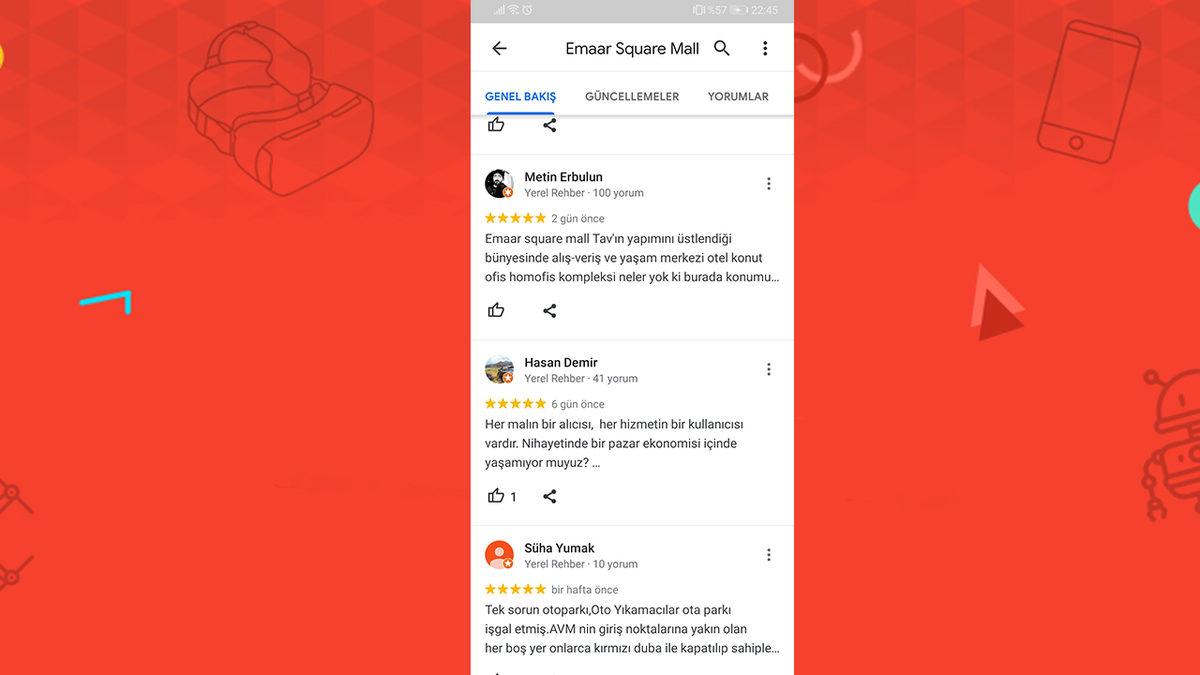
Eğer sık gezen ve gezdiği yerleri yorumlayan veya değerlendiren biriyseniz, yaptığınız her değerlendirme için Google sizi ödüllendiriyor. Fotoğraflar ve yorumlar sayesinde puanlar kazanıyorsunuz. Bu puanlarla birlikte Google’ın sağladığı özellikleri edinebiliyorsunuz. Örneğin Google Drive’da 1 yıllığına geçerli 1 TB depolama alanı kazanabiliyorsunuz. Bu da 200 puan kazanınca gerçekleşiyor.
7. HGS veya OGS gibi gişelerin bulunmadığı alternatif yolları bulma:
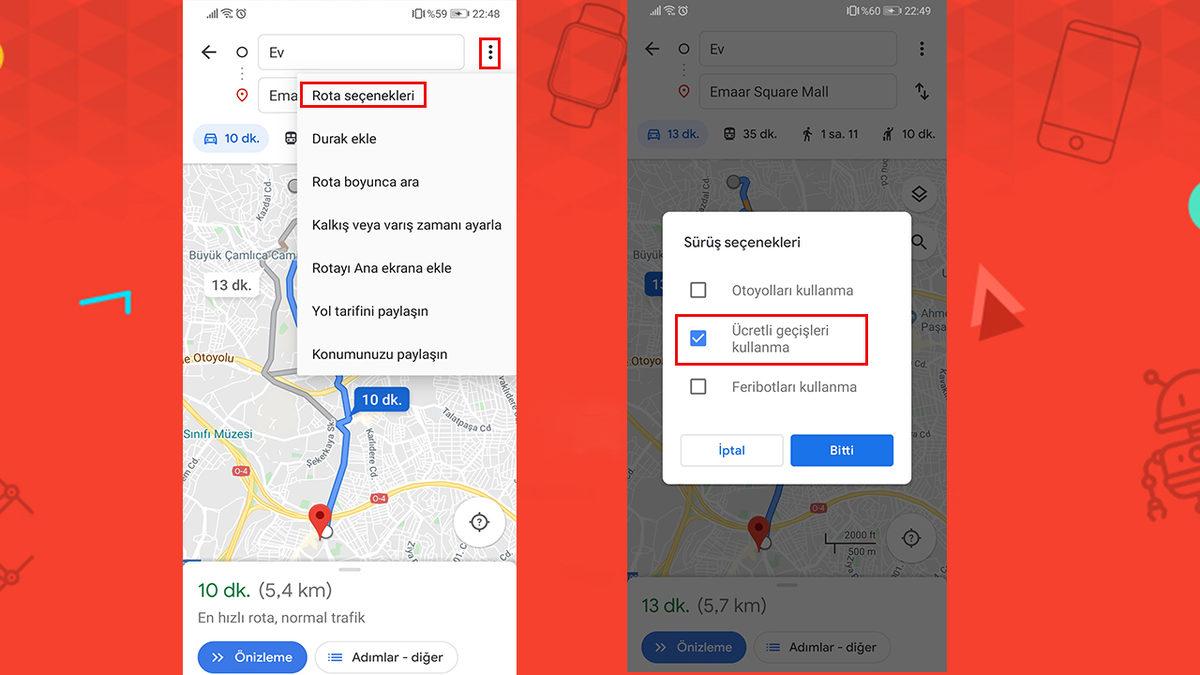
Ülkemizdeki HGS gibi gişelere takılmadan başka rotadan ilerlemek istiyorsanız Google Haritalar içerisinde rotanızı belirlerken bunu yapmak mümkün. Bunun için yapmanız gereken şey ise bir hayli kolay.
- Google Haritalar’ı açın
- Rotanızı belirleyin
- Yolculuğu başlatmadan önce sağ üstteki 3 nokta simgesine dokunun
- ‘Rota seçenekleri’ne dokunun ve ‘Ücretli geçişleri kullanma’ seçeneğini aktifleştirin
8. Toplu taşıma araçlarının saatlerini öğrenme:
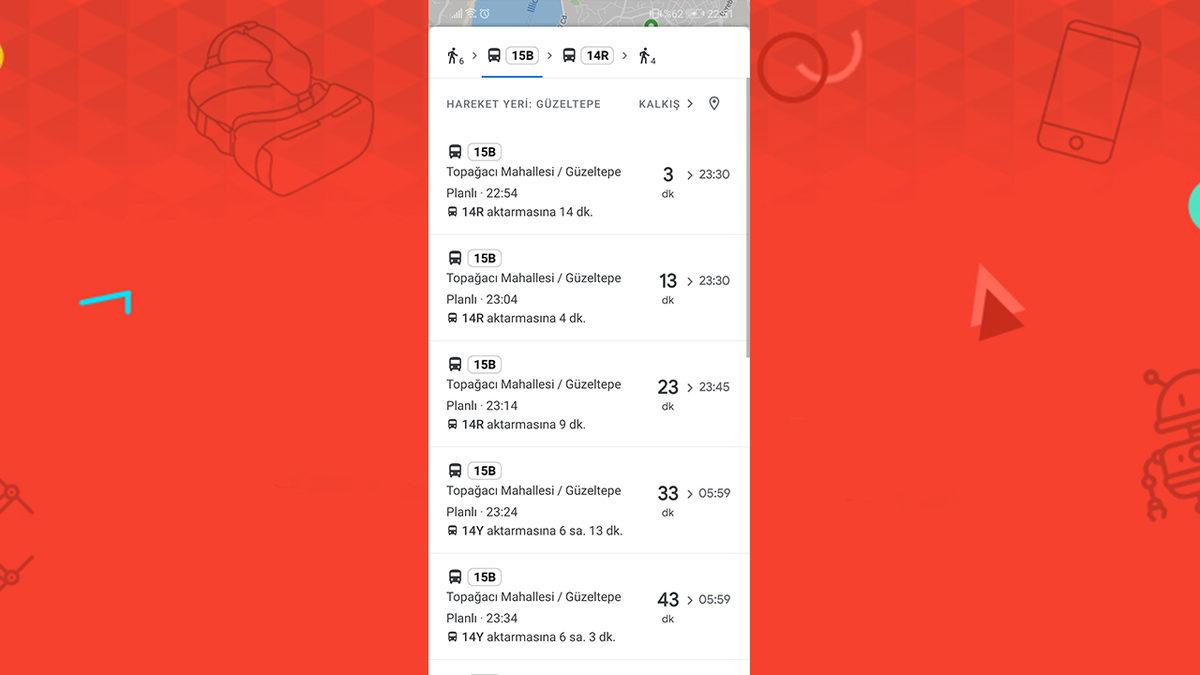
Günümüzde birçok belediye kendi şehirlerinin toplu taşıma araçlarının rotalarını ve saatlerini öğrenebilmeniz için bir uygulama çıkarmış durumda. Ancak ben bununla uğraşamam diyorsanız genel bir takım bilgiyi Google Haritalar’da da bulabiliyorsunuz. (Trafi Benzeri, Toplu Taşıma Bilgisi İçin 10 Pratik Uygulama)
- Gitmek istediğiniz yere rotanızı belirlerken toplu taşımayı seçin
- Önerilen rotalardan birini seçin
- Önerilen toplu taşıma hattının numarasına dokunun
9. Popüler binaların iç haritasını görüntüleme:
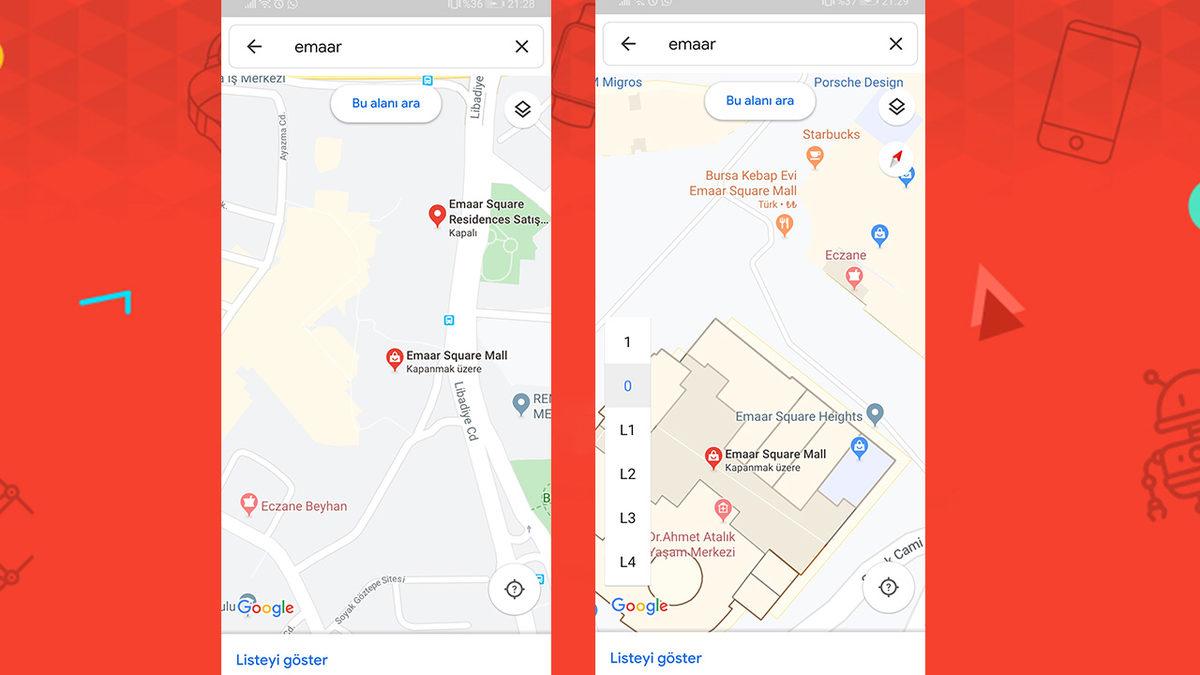
Kapalı alan navigasyonu sayesinde binaların içlerinin de haritasını görebiliyorsunuz. Google Haritalar artık sizlere alışveriş merkezleri veya hastaneler gibi büyük ve önemli binaların iç haritasını da göstermekte. Bunun için:
- Google Haritalar’ı açın
- Bir mekânı aratın (Örneğin Emaar Square Mall)
- Mekânın üstüne iyice yaklaştırın
- Mekânın iç düzenini de görebileceksiniz.
10. Harita türünü ayarlama:

Rotanızı belirledikten sonra internete bağlı kaldığınız takdirde harita türünü belirleyebiliyorsunuz. Google Haritalar’ın varsayılan görünümü yardımcı olmuyorsa Uydu veya Arazi görünümünü seçebilirsiniz. Eğer bölgedeki trafik durumunu, bisiklet yollarını, toplu taşıma duraklarını görmek istiyorsanız bunu seçebiliyorsunuz.
- Rotanızı belirleyin
- Sağ taraftaki üst üste bulunan 2 kare simgesine dokunun
- Seçiminizi yapın
11. Gideceğiniz yerin yerlilerinin yorumlarını görme:
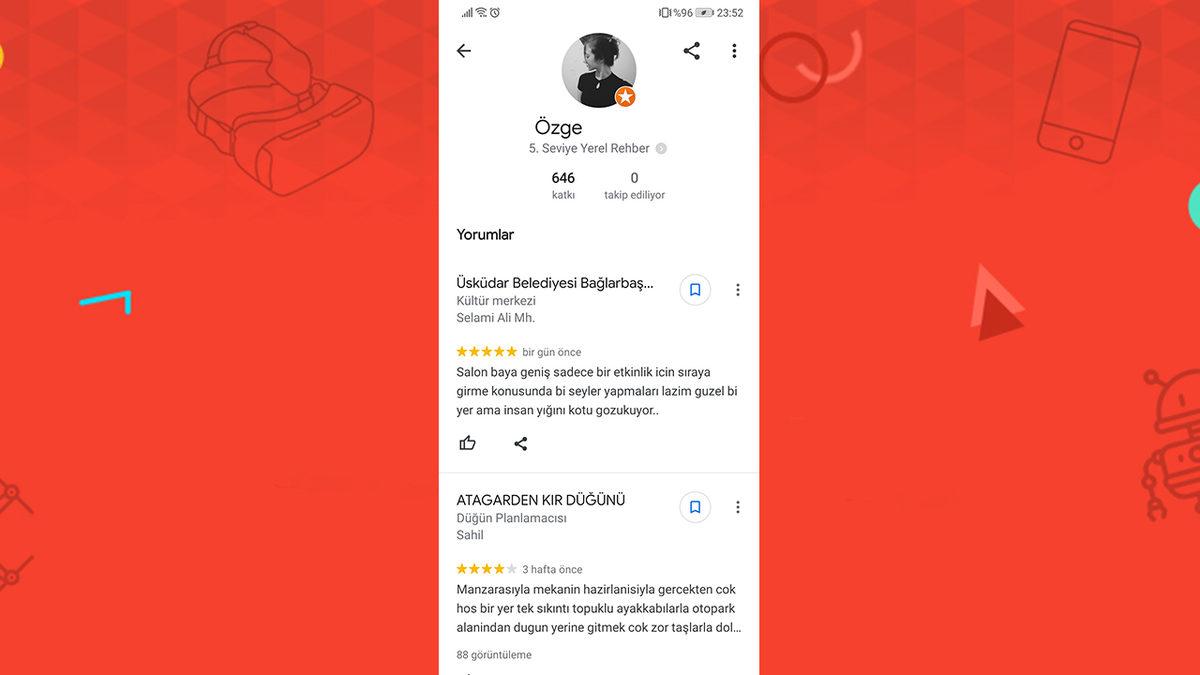
Bir yere gitmeyi planlıyor ve orası hakkında en ufak bir fikriniz yok ise Google Haritalar bu konuda da sizlere yardımcı oluyor. Gideceğiniz yer hakkında bilgi almak için yapmanız gereken tek şey mekâna dokunmak ve altındaki yerel rehberlerin yorumlarını okumak.
12. Gideceğiniz şehrin veya ülkenin gezilecek yerlerini basit bir aramayla bulma:
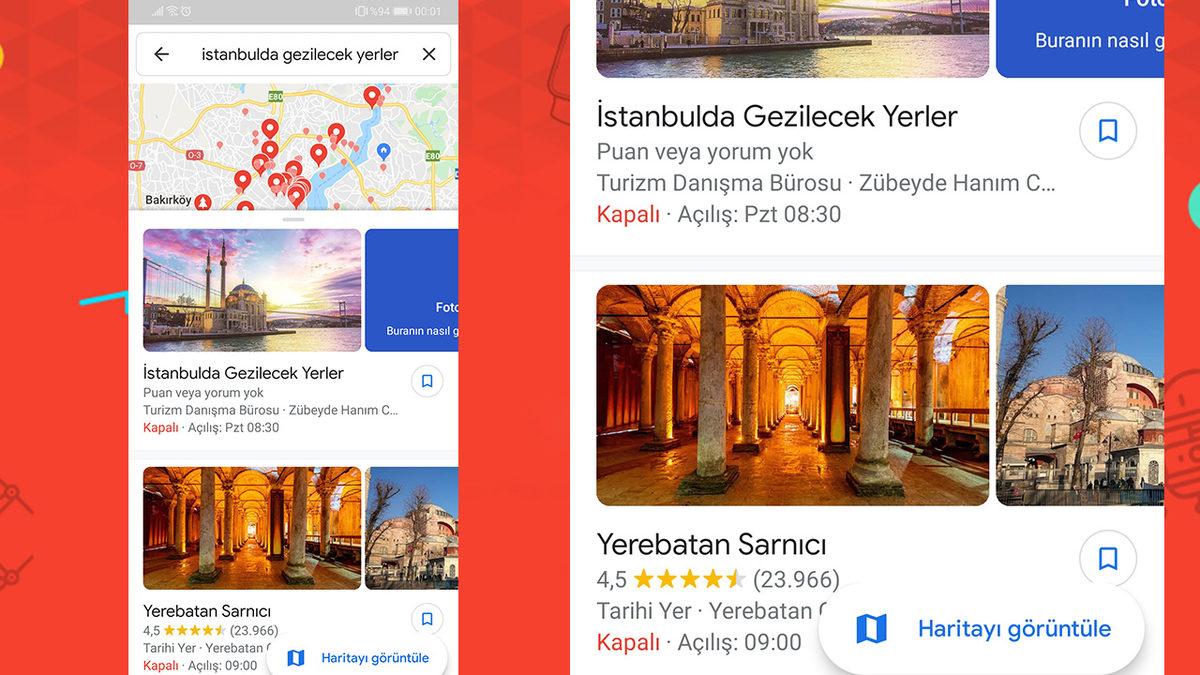
Google Haritalar size tur rehberliği de sağlayabiliyor. Basit bir arama sayesinde gitmek istediğiniz ülke veya şehrin tüm gezilecek mekanlarını görebiliyorsunuz. Örneğin arama kısmına ‘İstanbul’da gezilecek yerler’ yazdığınız zaman size mekanlar ve mekanların bilgileri bulunan geniş bir liste sunuluyor. Bunun için aramaya ‘X’te gezilecek yerler’ yazmanız yeterli.
13. Tek elle yakınlaştırma:
Normalde akıllı telefonlarda yakınlaştırma yapmak için iki parmağınızı kullanmanız gerekiyor. Ancak Google Haritalar’da tek parmağınız ile de yakınlaştırma yapabiliyorsunuz. Bunun için yapmanız gereken şey ekrana iki kere arka arkaya dokunmak ve ikinci dokunuşunuzu basılı tutmak. Bu sayede ekran yakınlaşacaktır.
14. Tarayıcıdayken klavye kısayolları kullanma:

Google Haritalar’ın tarayıcı versiyonunda bazı kullanışlı klavye kısayolları bulunuyor. Örneğin tarayıcıdayken Street view’i açarsanız ileri veya geri gitmek ve sağa sola bakmak için WASD tuşlarını kullanabilirsiniz. Ayrıca Shift tuşuna basılı tutarken + veya - tuşlarına basıp yakınlaştırıp uzaklaştırabilirsiniz.
15. Google Haritalar’a yer ekleme
Favori mekanınıza bir arkadaşınızı götürmek istiyor ancak o mekanın konumunu Google Haritalar’da bulamıyor musunuz? Google Haritalar’a yer eklemek çok kolay. Daha önceden yayınladığımız Google Haritalar’a Yer Ekleme Nasıl Yapılır? simli rehberimize göz atarak bunu nasıl yapacağınızı kolayca öğrenebilirsiniz.
16. İhtiyacınız olan şeyi direkt aratarak bulma:
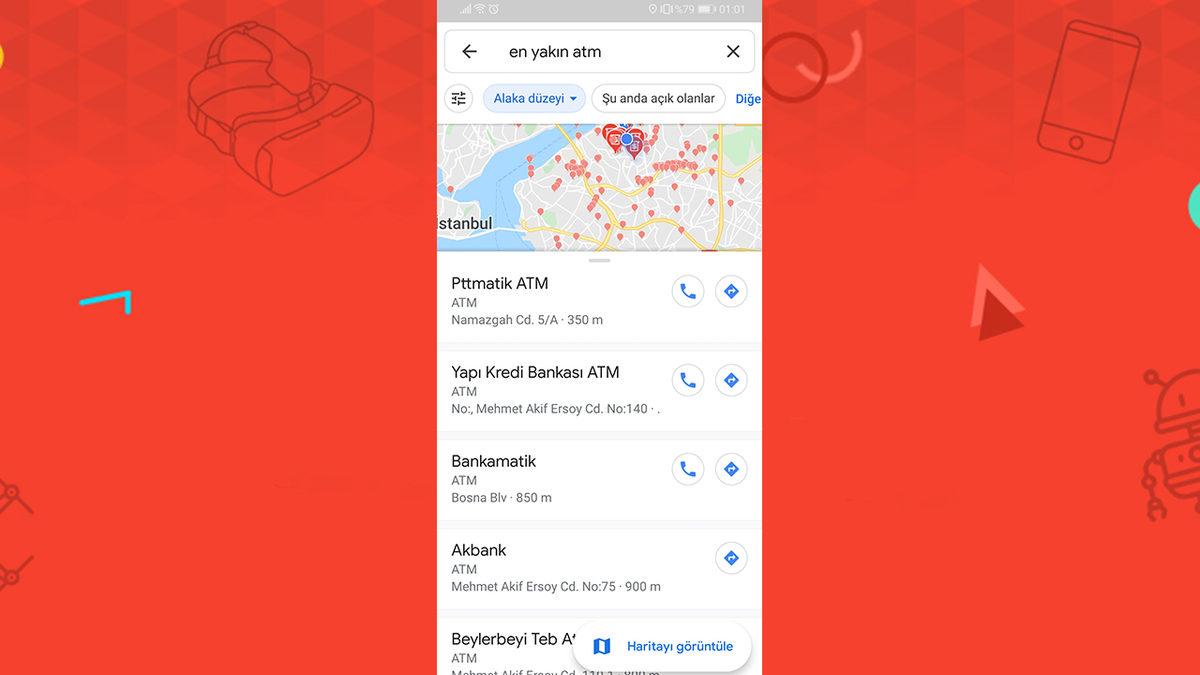
Google Haritalar’ın bir diğer kullanışlı özelliği ise direkt uygulama içerisinden aradığınız şeyi bulabiliyorsunuz. Mesela para çekmek için bir ATM’ye mi ihtiyacınız var? Arama çubuğuna ‘en yakın atm’ yazıp aratabiliyor ve gerçekten de konumunuza en yakın ATM’leri görebiliyorsunuz. Aynısı ‘en yakın hastane’, ‘en yakın taksi durağı’ gibi aramalarda sonuç veriyor.
Eğer kullanmıyorsanız Google Haritalar uygulamasını aşağıdan indirebilirsiniz:
Google Haritalar iOS için indir:
[APPLICATION:85]Google Maps (ios) [/APPLICATION]
Google Haritalar Android için indir:
[APPLICATION:86]Google Maps (android) [/APPLICATION]
Google Haritalar APK indir:
Böylelikle bir Webtekno rehberinin daha sonuna geldik. Oyunlar, bilim, genel teknoloji sorunlarını içeren, bu ve bunun gibi birçok faydalı içerik ve rehberden haberdar olmak için sitemizi takipte kalmayı ve düşüncelerinizi/önerilerinizi aşağıdaki yorumlar kısmında belirtmeyi lütfen unutmayın :)










 Paylaş
Paylaş





 3
3




![[9-12 Ocak] 400 TL Değerindeki Oyun, Bu Hafta Sonu Steam'de Ücretsiz!](https://imgrosetta.webtekno.com/file/644092/644092-640xauto.jpg)


